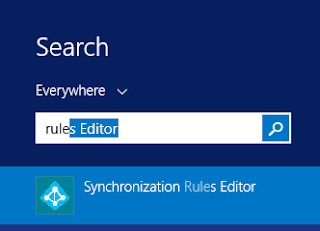É importante lembrar que, até segunda ordem, não haverá horário de verão em 2020 nem nos anos seguintes no Brasil.
De qualquer maneira, gostaria de compartilhar os KBs da Microsoft que configuram os Windows Server e Windows Client que não haverá mudança de horário no fuso Brasília -3.
Para sistemas:
Windows Server 2012 R2
Windows Server 2012
Windows Server 2008 R2
Windows Server 2008 x86 e x64
Windows 8.1
Windows 8
Windows 7
Utilizar a kb4507704
Para sistemas Windows 10, os updates são
cumulativos.
A atualização que configura o sistema operacional de que não
haverá horário de verão saiu no release de 16 de julho de 2019. Portanto, se o Windows estiver em qualquer release mais recente, já terá a atualização de que não haverá horário
de verão para 2019 em diante.
Ação Paliativa
Se por algum motivo o update não puder ser instalado, uma ação paliativa é alterar o fuso horário do Windows para "Caiena, Fortaleza", pois este é
um fuso que nunca teve horário de verão. Esta não é uma solução definitiva pois o outlook ou outro aplicativo que trabalhe com agendas e compromissos terão problemas para calcular apontamentos que relacionem o fuso Brasília no período que havería horário de verão, nestes sistemas.
Mais informações: